启用bitlocker在哪里 Windows10无法打开BitLocker怎么办
启用bitlocker在哪里,Windows 10是Microsoft公司最新的操作系统,其强大的功能和易用性备受用户青睐。其中Bitlocker加密功能是Windows 10中一个既实用又安全的工具,能够对硬盘进行加密保护,有效地防止数据泄露风险。但是在使用Bitlocker时,有时会出现启用Bitlocker在哪里的问题,甚至无法打开Bitlocker的情况。如何解决这些问题呢?下文将为大家介绍Windows 10中启用Bitlocker的方法以及应对无法打开Bitlocker的方法。
Windows10无法打开BitLocker怎么办
具体方法:
1.鼠标右击桌面左下角的开始按钮
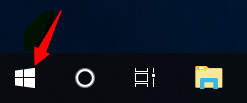
2.在弹出的菜单中点击运行菜单
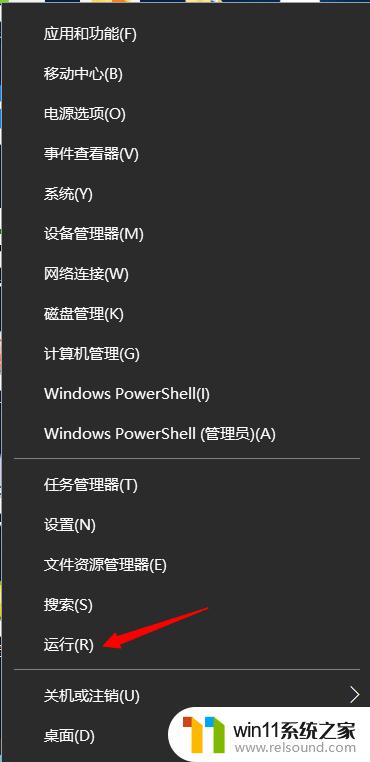
3.在打开的Windows10运行窗口中,输入命令services.msc,然后点击确定按钮
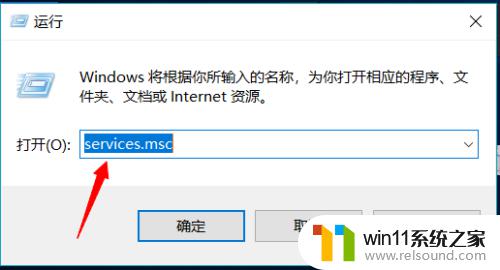
4.在打开的页面中找到BitLocker Drive Encryption Service按钮,右击该按钮。在弹出的菜单中点击属性按钮
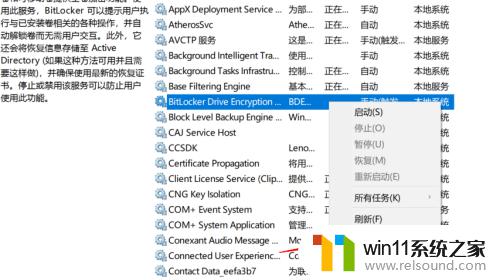
5.在打开的页面中,点击启动按钮,启动该项服务
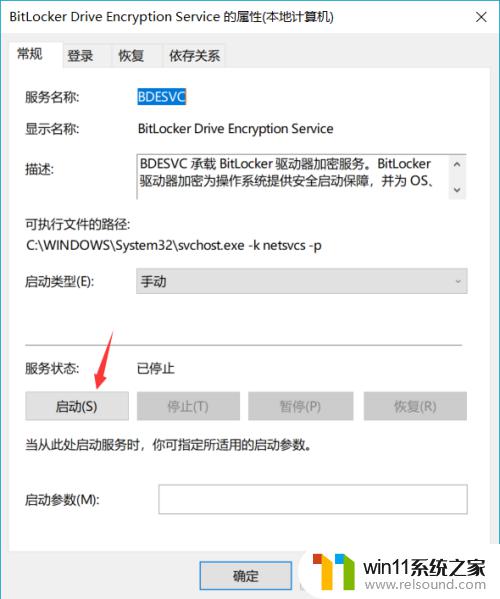
6.这时就会出现服务控制启动的过程,待自动启动完成就可以了
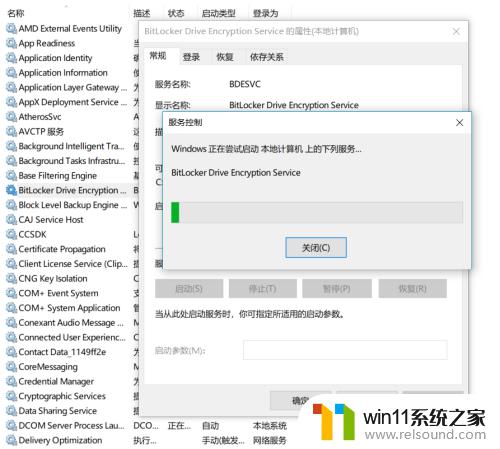
总的来说,启用BitLocker的过程还是比较简单的。但如果在Windows10系统中依然遇到了无法打开的问题,可以尝试通过更新Windows系统、禁用安全启动等方式解决。同时,还需关注硬件兼容性、BIOS设置等问题,确保使用BitLocker的过程中能够稳定顺畅地保护数据。















